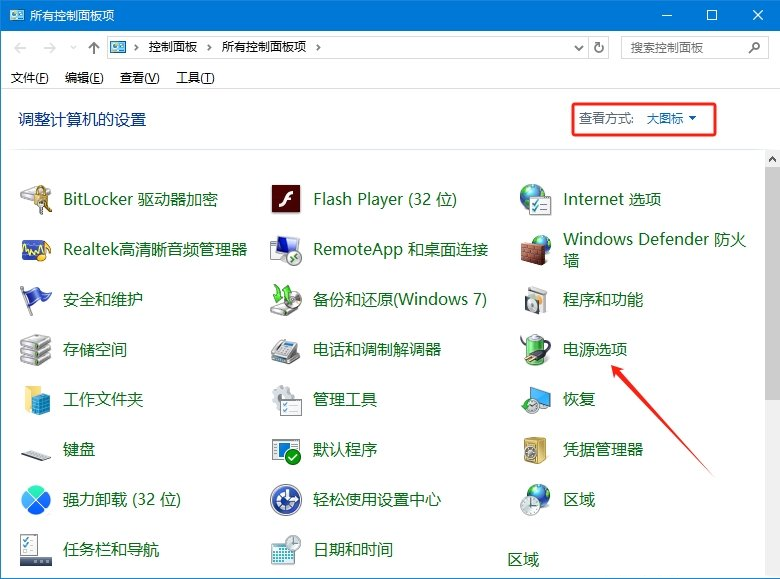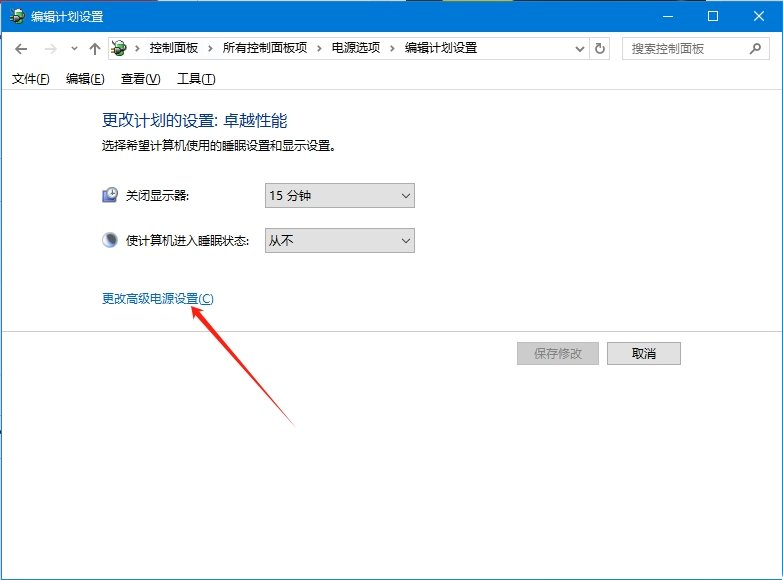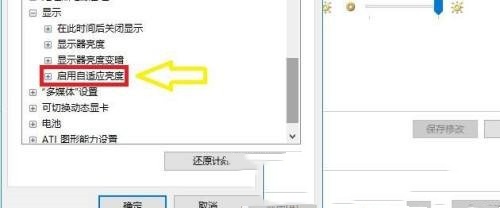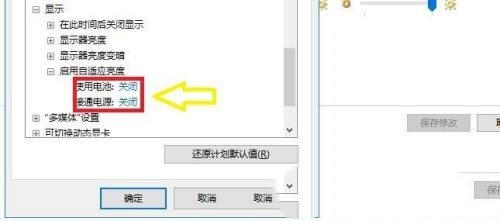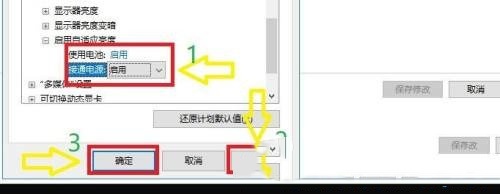Win10如何设置屏幕自适应亮度?Win10设置屏幕自适应亮度的方法
Win10如何设置屏幕自适应亮度?其实方法很简单的,用户们可以直接的打开控制面板下的电源选项,然后找到更改计划设置下的更改高级电源设置来进行操作就可以了。下面就让本站来为用户们来仔细的介绍一下Win10设置屏幕自适应亮度的方法吧。
Win10设置屏幕自适应亮度的方法
1、首先,打开控制面板界面,设置“查看方式”为“大图标”,并点击进入其中的“电源选项”。
2、接着,在打开的界面中,点击“更改计划设置”。
3、然后,点击最下方的“更改高级电源设置”选项。
4、随后,在弹出的窗口,找到并点击展开其中的“启用自适应亮度”。
5、此时,可以看到当前“使用电池”和“接通电源”都处于关闭状态。
6、最后,将“使用电池”和“接通电源”更改为“启用”,点击应用确定即可。
相关文章
- Win10桌面不断刷新闪屏无法操作怎么办?
- Win10休眠久了自动关闭程序怎么解决?
- win10蓝屏错误dpc watchdog怎么办?win10蓝屏提示dpc watchdog解决方法
- win10局域网设置在哪里?win10局域网设置位置解析
- win10怎么设置默认输入法为英文输入?
- win10如何重置tcp/ip协议?windows10重置tcp/ip协议栈的方法
- Win10文件夹搜索栏用不了怎么办?Win10文件夹搜索栏用不了问题解析
- Win10输入法图标丢失后怎么找回?Win10输入法图标丢失后找回的方法
- 解决游戏提示需要新应用打开此ms-gamingoverlay的问题
- win10应用商店提示错误代码0x80D02017怎么解决?
- win10如何提升扬声器音质?win10扬声器提升音质操作方法
- Win10怎么设置显示其它地区时钟?Win10设置显示其它地区时钟的方法
- Win10怎么清除设备搜索历史记录?
- win10去快捷方式箭头导致任务栏图标打不开怎么办?
- 电脑不能改microsoft账户登录无法设置人脸怎么办?
- win10输入法图标不见了怎么办?win10输入法图标找回方法